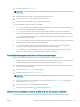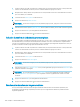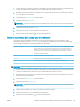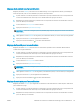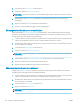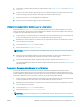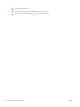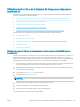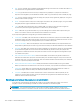HP LaserJet Enterprise Flow MFP M525 - User Guide
1. A partir de l'écran d'accueil du panneau de commande du produit, recherchez le bouton correspondant à la
fonction de numérisation et d'envoi que vous souhaitez utiliser et appuyez sur celui-ci.
2. Remplissez les champs situés sur le premier écran correspondant à la fonction de numérisation et d'envoi
que vous utilisez, le cas échéant.
3. Touchez le bouton Autres options en bas de l'écran.
4. Appuyez sur le bouton Qualité de sortie.
REMARQUE : Si le bouton ne gure pas sur la première page d'options, appuyez à nouveau sur le bouton
Autres options.
5. Sélectionnez l'une des options Qualité de sortie. Plus la qualité est élevée, plus la taille du chier augmente.
6. Appuyez sur le bouton OK pour enregistrer les modications.
7. Appuyez sur le bouton Démarrer pour lancer la numérisation.
Indication du nombre de côtés des documents originaux
Vous pouvez indiquer si l'original est imprimé en mode recto ou recto-verso. Lorsque vous numérisez à partir du
bac d'alimentation, le produit peut automatiquement numériser recto verso sans interaction supplémentaire.
Lorsque vous numérisez à partir de la vitre à plat et que vous indiquez que l'original est imprimé recto verso, le
produit vous invite à tourner la page après la numérisation du recto.
1. A partir de l'écran d'accueil du panneau de commande du produit, recherchez le bouton correspondant à la
fonction de numérisation et d'envoi que vous souhaitez utiliser et appuyez sur celui-ci.
2. Remplissez les champs situés sur le premier écran correspondant à la fonction de numérisation et d'envoi
que vous utilisez, le cas échéant.
3. Touchez le bouton Autres options en bas de l'écran.
4. Appuyez sur le bouton Côtés de l'original.
REMARQUE : Si le bouton ne gure pas sur la première page d'options, appuyez à nouveau sur le bouton
Autres options.
5. Sélectionnez l'option Recto ou Recto verso. Vous pouvez également appuyer sur le bouton Orientation pour
spécier l'orientation de l'original.
REMARQUE : Si vous sélectionnez l'option Recto verso, vous pouvez également envisager d'utiliser la
fonction Suppression de pages blanches pour supprimer toutes les pages blanches dans le document
numérisé.
6. Appuyez sur le bouton OK pour enregistrer les modications.
7. Appuyez sur le bouton Démarrer pour lancer la numérisation.
Sélection de la résolution des images numérisées
Vous pouvez indiquer la résolution des images numérisées. Sélectionnez une résolution supérieure pour
augmenter la clarté de l'image. Cependant, à mesure que vous augmentez la résolution, la taille du chier
augmente également.
128 Chapitre 7 Numérisation/envoi FRWW